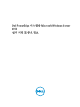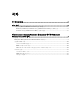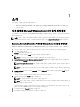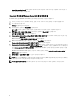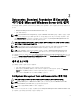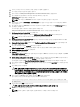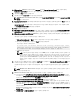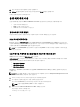Users Guide
1. 키보드, 모니터, 마우스 및 추가적인 주변 장치를 시스템에 연결합니다.
2. 시스템 및 장착된 주변 장치의 전원을 켭니다.
3. 광학 드라이브에
Dell Systems Management Tools and Documentation
매체를 삽입합니다.
4. 설정 유틸리티를 실행하라는 메시지가 나타나면 <F2> 키를 누릅니다.
BIOS Settings(BIOS 설정) 화면이 표시됩니다.
노트: <F11> 키를 눌러 DVD ROM 에서 바로 부팅하고 7 단계로 건너뛸 수도 있습니다.
5. 화살표 키를 사용하여 Boot setting → Boot Sequence(부팅 설정 > 부팅 순서) 필드로 스크롤한 다음 <Enter>
키를 누릅니다.
6. 첫 번째 부팅 옵션으로 DVD ROM 드라이브가 사용되도록 구성하고 <Esc> 키를 눌러 BIOS Settings(BIOS 설
정
) 화면을 종료합니다.
이제 시스템을 광학 드라이브로 부팅할 준비가 되었습니다.
Dell Systems Management Tools and Documentation
매체 메뉴가 여러 옵션과 함께 시작됩니다.
7. Dell Systems Build and Update Utility 를 선택합니다.
이제 시스템이 선택한 옵션으로 부팅되고 Dell Systems Build and Update Utility 화면이 표시됩니다.
노트: 이 과정은 드라이브의 속도에 따라 몇 분이 걸릴 수도 있습니다.
8. Dell Systems Build and Update Utility 시작 섹션에서, 메시지가 표시되면 언어를 선택합니다. Dell 소프트웨어
사용권 계약을 읽고 동의합니다.
9. System Build and Update Utility 홈 페이지에서 Configure against Server OS Installation(서버 운영 체제 설치 대
한 구성)을 선택합니다.
10. 시간 및 시간대를 설정하고 Continue(계속)를 클릭합니다.
Select Operating System(운영 체제 선택) 화면이 호환 가능한 운영 체제 목록과 함께 표시됩니다.
11. Microsoft Windows Server 2012 를 선택합니다.
12. Continue(계속)를 클릭합니다.
Select RAID Configuration(RAID 구성 선택) 화면이 표시됩니다. RAID 가 구성되어 있으면 이 화면에 기존 RAID
구성의 세부 정보가 표시됩니다.
13. Retain existing configuration on the system(시스템에서 기존 구성 유지)을 선택합니다. RAID 가 구성되어 있지
않으면 이 단계에서 RAID 를 구성하고 Continue(계속)를 클릭할 수 있습니다.
선택한 설치 옵션과 함께 Operating System Installation Summary(운영 체제 설치 요약) 화면이 표시됩니다.
14. 설치 옵션을 변경하려면 Back(뒤로)을 클릭합니다. 표시된 옵션이 정확하면 Apply Now(지금 적용)를 클릭합
니다.
15. 운영 체제 설치가 시작됩니다.
주의: 설치 설정이 모두 완료되면 Dell Systems Build and Update Utility 화면에 매체를 제거하라는 메시
지가 표시됩니다.
Dell Systems Management Tools and Documentation
매체를 분리하십시오. 시스템이 로
컬 하드 드라이브로 재부팅되고 Windows 설치 매체를 삽입하라는 메시지가 표시됩니다. 이 단계에서
바로 광학 드라이브로 부팅하지 마십시오.
16. 광학 드라이브에 Windows 설치 매체를 삽입한 후 OK(확인)를 클릭합니다.
설치 중에 올바른 설치 매체가 발견되면 다음 메시지가 표시됩니다.
Valid Operating System installation media was found(올바른 운영 체제 설치 매체
를 찾았습니다)
17. 설치를 계속하려면 OK(확인)를 누릅니다.
주의: 로컬 하드 드라이브의 모든 데이터와 함께 시스템 파티션도 모두 제거됩니다.
18. 사용하려는 적합한 언어를 선택합니다.
노트: 중국어 간체 또는 번체 버전의 운영 체제에서는 이 화면이 표시되지 않습니다.
8